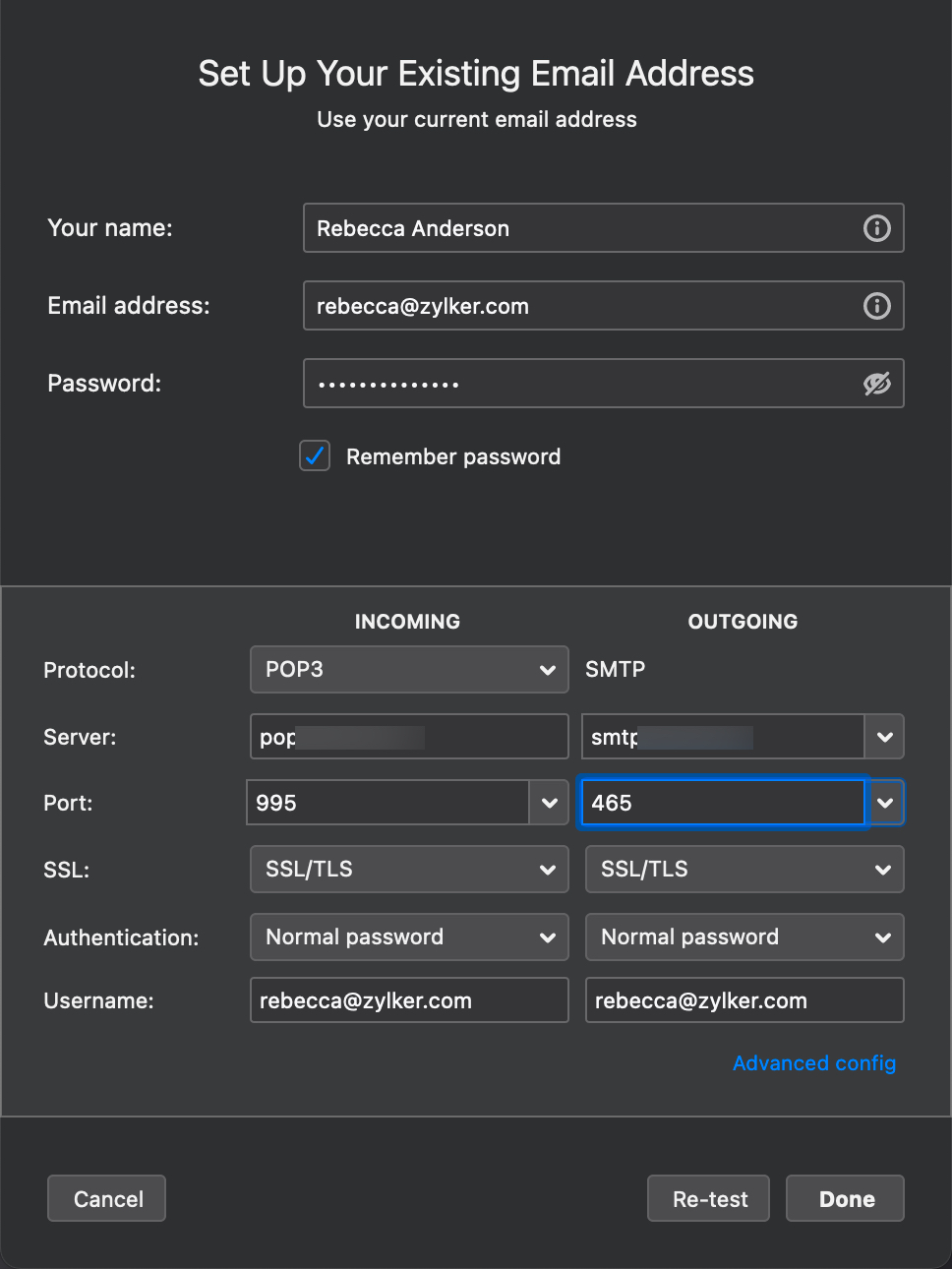บัญชี POP - Thunderbird
ขั้นตอนในการกำหนดค่าบัญชี Zoho ของคุณเป็น POP ใน Thunderbird
- เปิดใช้ POP ในอินเทอร์เฟซ Zoho Mail
- เรียกใช้แอปพลิเคชัน Thunderbird ในระบบของคุณ
- ไปที่ Tools (เครื่องมือ) และเลือก Account Settings (การตั้งค่าบัญชี)
- ที่ด้านล่างของบานหน้าต่างด้านซ้าย ให้คลิก Account Actions (การดำเนินการกับบัญชี) แล้วเลือก Add new account (เพิ่มบัญชีใหม่)

- ป้อนชื่อ ที่อยู่อีเมล Zoho ของคุณ และรหัสผ่านของที่อยู่อีเมล Zoho ของคุณ
- เมื่อเสร็จแล้ว ให้คลิก Configure manually... (กำหนดค่าด้วยตนเอง...)
- เลือก Protocol (โปรโตคอล) เป็น POP3
- เมื่อเสร็จแล้ว ให้ป้อนรายละเอียดเซิร์ฟเวอร์ POP3 และ SMTP
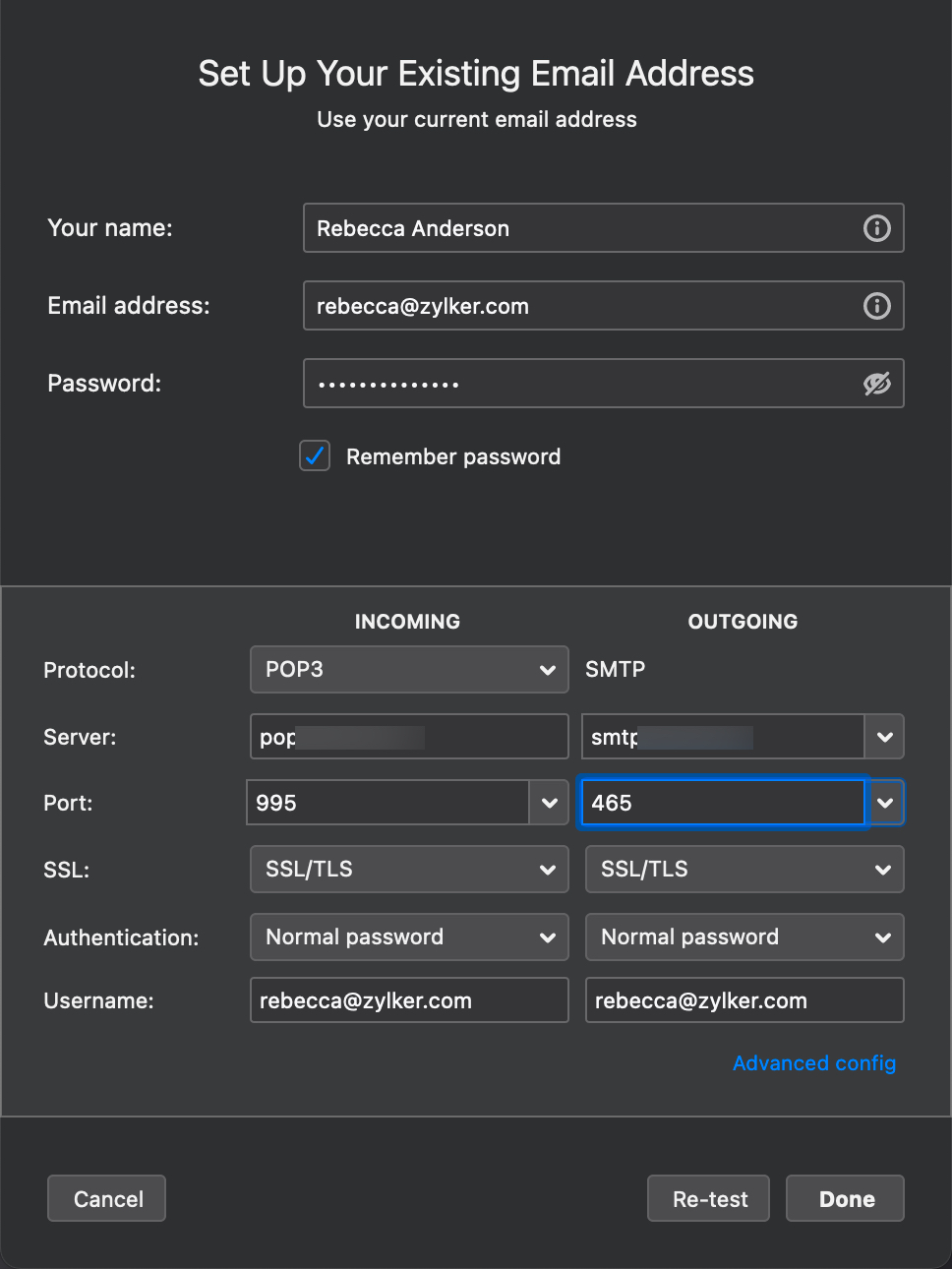
- คุณอาจต้องใช้รหัสผ่านเฉพาะแอปพลิเคชัน เพื่อตั้งค่าบัญชีในอุปกรณ์อื่น หากคุณเปิดใช้งานการตรวจรับรองความถูกต้องแบบสองปัจจัยไว้สำหรับบัญชีของคุณ
- ในชื่อโฮสต์ของเซิร์ฟเวอร์ ให้ป้อน pop.zoo.com สำหรับ Incoming (ขาเข้า) และ smtp.zo.com สำหรับ Outgoing (ขาออก)
- เลือกหมายเลข Port (พอร์ต) เป็น ‘995’ และ ‘465’ ตามลำดับ
- ตรวจสอบให้แน่ใจว่าประเภทการรับรองความถูกต้องเป็น 'Normal Password (รหัสผ่านปกติ)' ในทั้งสองเซิร์ฟเวอร์
- ป้อนที่อยู่อีเมลแบบเต็มเป็นชื่อผู้ใช้
- คลิก Done (เสร็จสิ้น) เพื่อบันทึกการเปลี่ยนแปลง การคลิก Test (ทดสอบ) อาจแสดงข้อความข้อผิดพลาดและรีเซ็ตการตั้งค่าที่คุณกำหนดค่าไว้